- Poprawka: Back 4 Blood UE4-Gobi Game uległ awarii
- 1. Zaktualizuj sterowniki graficzne
- 2. Użyj programu Epic Games Launcher z programem Steam Launcher
- 3. Sprawdź integralność plików gry
- 4. Zaktualizuj Back 4 Blood
- 5. Wykonaj czysty rozruch
- 6. Usuń zadania z tła
- 7. Wyłącz przetaktowywanie
- Jak naprawić błąd krytyczny ue4-gobi?
- Czy gra ue4-gobi zawiesza się we krwi wstecznej 4?
- Dlaczego krew z tyłu 4 wciąż się rozbija i rozbija?
- Jak naprawić awarię 4 Blood na Steamie?
- Jak naprawić krytyczny błąd 4 ue4-gobi z tyłu?
- Jak mogę zweryfikować moje plecy 4 Blood Game?
- Jak wyczyścić pamięć podręczną pobierania 4 krwi na Steam?
- Jak naprawić awarię 4 Blood podczas uruchamiania?
- Jakie są tylne 4 problemy z PC krwi?
- Czy istnieje sposób na dostęp do telemetrii z ue4-gobi?
- Dlaczego nie mogę się zalogować do back 4 blood?
- Dlaczego nie mogę odtworzyć 4 Blood w systemie Windows 7?
- Kiedy zaczyna się powrót 4 beta krwi?
- Czy kody 4 przedsprzedaży krwi działają?
Back 4 Blood jest obecnie uruchomiony we wczesnym dostępie Beta, który wkrótce dobiegnie końca, a następnie otwarta Beta rozpocznie się 12 sierpnia 2021 r. Nawiasem mówiąc, ma kilka problemów lub błędów, których doświadcza wielu wczesnych użytkowników dużo. Oczekuje się, że ze względu na fazę beta pojawiają się tego rodzaju nieoczekiwane problemy. Teraz wielu graczy zgłasza, że napotykają Back 4 Blood UE4-Gobi Game has Crashed Error.
Jeśli jesteś jedną z ofiar i chcesz szybko naprawić taki błąd, możesz skorzystać z tego przewodnika rozwiązywania problemów. Według wielu raportów, ten konkretny komunikat o błędzie również mówi „Błąd krytyczny!” a dotknięci gracze dosłownie stają się sfrustrowani, ponieważ nie są w stanie wejść do rozgrywki. Chociaż programiści nie opublikowali jeszcze żadnej konkretnej poprawki poprawki dla tego problemu, udało nam się zapewnić kilka obejść.

Poprawka: Back 4 Blood UE4-Gobi Game uległ awarii
Za każdym razem, gdy 4 graczy Blood próbuje uruchomić grę, na ekranie pojawia się komunikat o błędzie UE4-Gobi. Podczas gdy niektórzy gracze wspomnieli, że otrzymują ten sam błąd podczas wchodzenia w rozgrywkę. Tymczasem kilku graczy zgłosiło, że otrzymali ten sam błąd, nawet bez awarii gry, co jest dość śmieszne.
Kolejną rzeczą, o której musimy wspomnieć, jest to, że niektórzy gracze nie są w stanie nawet zamknąć komunikatu o błędzie, co jest dość dziwne. Oznacza to, że będą musieli wyjść z gry i ponownie ją uruchomić, aby pozbyć się komunikatu o błędzie. Oczywiście od teraz będziesz musiał rozwiązać problem ręcznie. W przeciwnym razie możesz ponownie otrzymać komunikat o błędzie UE4-Gobi.
Istnieje kilka możliwych obejść wymienionych poniżej, które powinny ci pomóc. Więc nie tracąc więcej czasu, wskoczmy do tego.
Reklamy
1. Zaktualizuj sterowniki graficzne
Aktualizacja sterownika karty graficznej na komputerze z systemem Windows może pomóc w całkowitym rozwiązaniu problemu.Pojawiają się doniesienia, że po zainstalowaniu najnowszej aktualizacji sterownika GPU, konkretny błąd już się nie pojawiał. Aby to zrobić:
- Naciskać Windows + X klawisze do otwierania Menu szybkiego startu.
- Teraz kliknij Menadżer urządzeń z listy > Podwójne kliknięcie na Karty graficzne.
- Kliknij prawym przyciskiem myszy na dedykowanej karcie graficznej, której używasz.
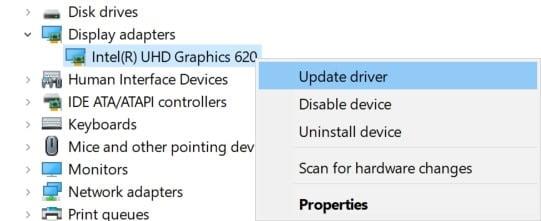
- Następnie wybierz Uaktualnij sterownik > Wybierz do Wyszukaj automatycznie sterowniki.
- Jeśli dostępna jest aktualizacja, automatycznie pobierze i zainstaluje najnowszą wersję.
- Po zakończeniu uruchom ponownie system, aby zastosować zmiany.
2. Użyj programu Epic Games Launcher z programem Steam Launcher
Reklama
Pojawiają się niektóre raporty, że zainstalowanie programu Epic Games Launcher na komputerze poza klientem Steam powinno rozwiązać problem. Jeśli program Epic Games Launcher został już zainstalowany, spróbuj zaktualizować go do najnowszej wersji poprawki.
Możliwe, że Back 4 Blood UE4-Gobi Game has Crashed Error powinien zostać naprawiony po zainstalowaniu najnowszej wersji Epic Games Launcher. Dzieje się tak, ponieważ niektóre pliki związane z Unreal Engine zostaną zaktualizowane podczas tego procesu, co pomoże.
Reklamy
3. Sprawdź integralność plików gry
Cóż, jest to coś, co należy wykonać, gdy wystąpi problem z uruchamianiem lub awarią gry lub utknięcie na ekranie ładowania/pobierania itp. Czasami mogą wystąpić uszkodzone lub brakujące pliki gry, które można łatwo rozwiązać, sprawdzając integralność plików gry przy użyciu klienta Steam. Aby to zrobić:
- Otworzyć Klient Steam na komputerze.
- Kliknij Biblioteka > Kliknij prawym przyciskiem myszy na Powrót 4 Krew z listy zainstalowanych gier.
- Teraz kliknij Nieruchomości > Przejdź do Pliki lokalne.
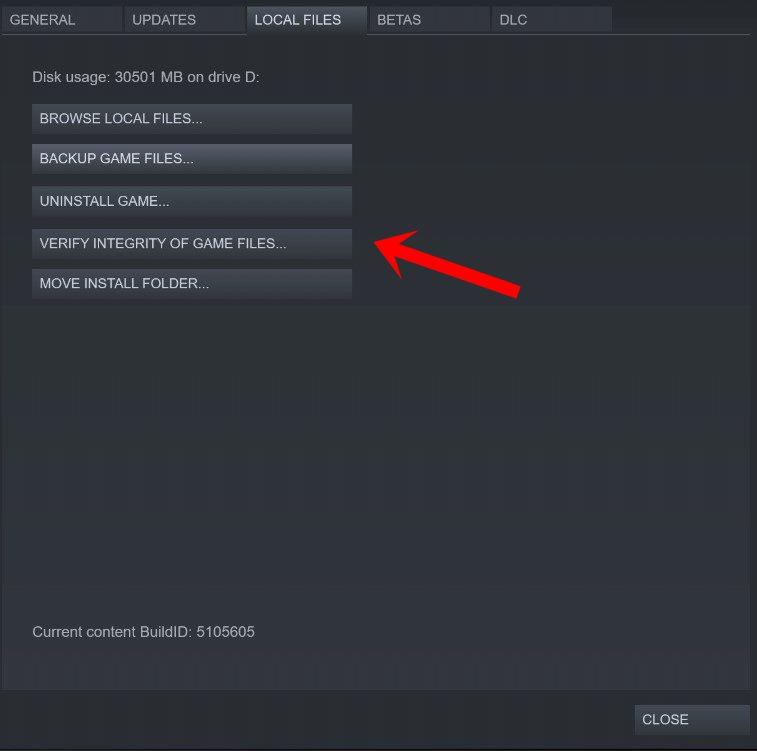
- Tutaj musisz kliknąć Sprawdź integralność plików gry.
- Będziesz musiał poczekać na proces, aż się zakończy.
- Po zakończeniu uruchom ponownie komputer i ponownie otwórz klienta Steam, aby ponownie uruchomić grę.
4. Zaktualizuj Back 4 Blood
Nieaktualna wersja łatki do gry może również powodować kilka problemów z uruchamianiem, które należy naprawić, sprawdzając najnowszą aktualizację łatki do gry. Jeśli jest dostępna aktualizacja, upewnij się, że ją poprawnie zainstalowałeś.
Reklamy
- Otworzyć Klient Steam > Przejdź do Biblioteka gier.
- Tutaj musisz kliknąć na Powrót 4 Krew grę, aby wybrać ją z lewego paska bocznego.
- Gdy pojawi się interfejs uruchamiania gry, sprawdź, czy Aktualizacja przycisk jest wyświetlany w kolorze niebieskim lub nie.
- Jeśli się wyświetla, kliknij go i poczekaj, aż aktualizacja poprawki zostanie całkowicie zainstalowana.
- Po zakończeniu kliknij Bawić się przycisk, aby cieszyć się grą.
5. Wykonaj czysty rozruch
Istnieje również duże prawdopodobieństwo, że wykonanie czystej sekwencji rozruchowej na komputerze z systemem Windows powinno rozwiązać problemy z uruchamianiem lub awarią gry. Niektóre nieoczekiwane programy lub usługi mogą uruchamiać się automatycznie po uruchomieniu systemu i dosłownie działają w tle, co może powodować kilka problemów.
- Naciskać Okna + R klawisze do otwierania Biegać Okno dialogowe.
- Teraz wpisz msconfig i uderzył Wchodzić otworzyć Konfiguracja systemu okno.
- Przejdź do Usługi zakładka > Włącz Ukryj wszystkie usługi Microsoft pole wyboru.
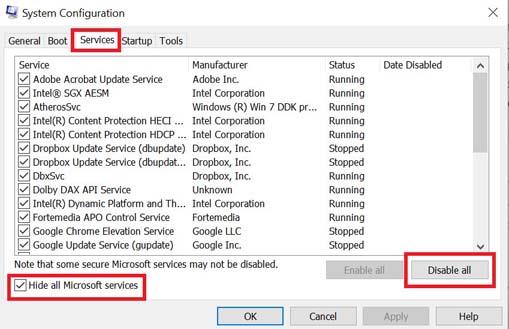
- Sprawdź wszystkie usługi z listy i kliknij Wyłącz wszystkie.
- Kliknij Stosować i wtedy OK aby zapisać zmiany.
- Teraz kliknij Uruchomienie zakładka > Kliknij Otwórz Menedżera zadań.
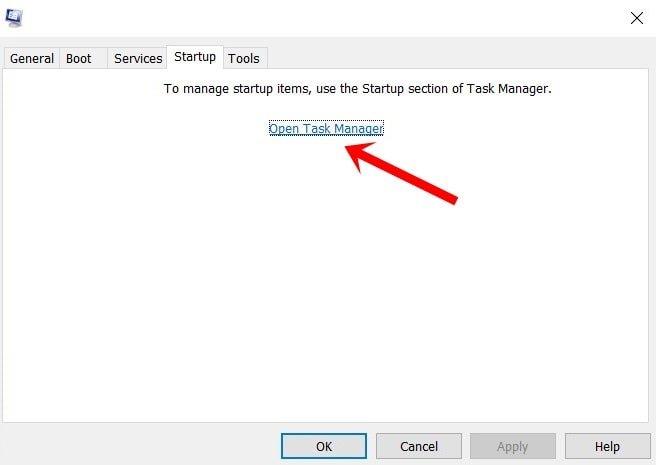
- Pod Uruchomienie w interfejsie Menedżera zadań, kliknij poszczególne zadania, które są włączone do uruchamiania startowego > Kliknij Wyłączyć.
- Pamiętaj, aby wybierać i wyłączać jeden po drugim.
- Po zakończeniu uruchom ponownie komputer, aby zastosować zmiany.
6. Usuń zadania z tła
Jeśli masz niską wydajność lub opóźnienia w działaniu systemu, warto również wspomnieć o wyczyszczeniu zadań uruchomionych w tle na komputerze, aby w ogóle zmniejszyć zużycie procesora / pamięci.
- Naciskać Ctrl + Shift + Esc klawisze do otwierania Menadżer zadań.
- Teraz kliknij Procesy karta > Kliknij, aby wybrać zadanie, które niepotrzebnie działa w tle i zużywa wystarczającą ilość zasobów systemowych.
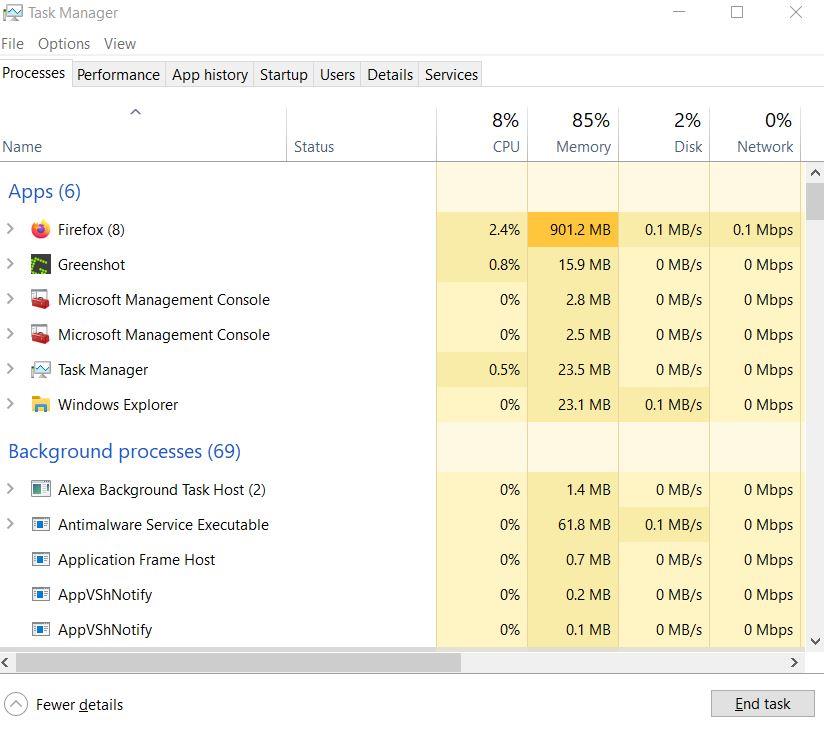
- Kliknij Zakończ zadanie aby zamknąć zadanie.
- Zrób to samo, aby zamknąć każde niepotrzebne zadanie. [Nie zamykaj ważnych zadań związanych z systemem]
- Po zakończeniu uruchom ponownie komputer, aby natychmiast zastosować zmiany.
7. Wyłącz przetaktowywanie
Czasami przetaktowany procesor/GPU może powodować wiele problemów z wydajnością systemu, a także wydajnością gier. Dlatego zawsze lepiej jest przywrócić domyślną częstotliwość taktowania procesora / procesora graficznego, aby zmniejszyć problemy z wąskimi gardłami. Poznasz niezawodne narzędzia, takie jak MSI Afterburner lub aplikacja Zotac Firestorm, aby przywrócić domyślną częstotliwość zegara.
Jeśli jednak nic nie działa, zalecamy cierpliwość i poczekanie na oficjalną poprawkę. Nie ma lepszego sposobu na łatwe naprawienie tego problemu na stałe.
To wszystko, chłopaki. Mamy nadzieję, że ten przewodnik był dla Ciebie pomocny. W przypadku dalszych pytań możesz skomentować poniżej.
FAQ
Jak naprawić błąd krytyczny ue4-gobi?
Z tym małym zastrzeżeniem, zacznijmy. Pierwszym możliwym rozwiązaniem błędu krytycznego UE4-Gobi jest aktualizacja sterowników karty graficznej do najnowszej wersji. Robienie tego od czasu do czasu jest ogólnie dobrym pomysłem, ponieważ nowsze sterowniki mogą drastycznie wpłynąć na działanie twojego GPU.
Czy gra ue4-gobi zawiesza się we krwi wstecznej 4?
W Back 4 Blood gracze zgłaszają, że dostają błąd krytyczny, któremu towarzyszy komunikat „Gra UE4-Gobi uległa awarii i zostanie zamknięta”, a wielu szuka jakiegoś rozwiązania.
Dlaczego krew z tyłu 4 wciąż się rozbija i rozbija?
Twórca Back 4 Blood wydaje regularne łatki do gry, aby naprawić błędy i poprawić wydajność gier. Możliwe, że ostatnia łatka spowodowała problem z awarią gry i że do jej naprawy wymagana jest nowa łatka.
Jak naprawić awarię 4 Blood na Steamie?
Jeśli Steam znajdzie coś złego w plikach gry, pobierze je ponownie z oficjalnego serwera. Po zakończeniu procesu weryfikacji uruchom Back 4 Blood i sprawdź, czy ta poprawka działa. Jeśli gra nadal się zawiesza, nie martw się.
Jak naprawić krytyczny błąd 4 ue4-gobi z tyłu?
Błąd krytyczny Back 4 Blood UE4-Gobi, jeśli istnieją uszkodzone pliki gry. Jeśli tak, musisz naprawić uszkodzone pliki gry. Możesz wykonać poniższe czynności, aby zweryfikować pliki gry w programie Epic Games Launcher: Uruchom program Epic Games Launcher i przejdź do swojej biblioteki. Kliknij trzy kropki pod kafelkiem gry Back 4 Blood i wybierz Zweryfikuj.
Jak mogę zweryfikować moje plecy 4 Blood Game?
Uruchom program Epic Games Launcher i przejdź do swojej biblioteki. Kliknij trzy kropki pod kafelkiem gry Back 4 Blood i wybierz Zweryfikuj. W zależności od rozmiaru plików gry weryfikacja wszystkich plików gry może zająć trochę czasu.
Jak wyczyścić pamięć podręczną pobierania 4 krwi na Steam?
Jeśli grasz w Back 4 Blood na Steam na swoim urządzeniu, może być konieczne wyczyszczenie pamięci podręcznej pobierania. Aby to zrobić, musisz najpierw otworzyć Steam, a następnie przejść do ikony Steam w lewym górnym rogu ekranu. Teraz kliknij Ustawienia, a następnie Pobieranie. W tym menu musisz kliknąć Wyczyść pamięć podręczną pobierania.
Jak naprawić awarię 4 Blood podczas uruchamiania?
Teraz za każdym razem, gdy otworzysz Back 4 Blood, naciśnij klawisze Shift + Tab. Wraz ze Steam możesz także wyłączyć wszelkie inne nakładki, które mogą uniemożliwić płynną pracę Twojej grze. Innym rozwiązaniem problemu błędu, który powoduje awarię Back 4 Blood podczas uruchamiania, jest edycja plików konfiguracyjnych.
Jakie są tylne 4 problemy z PC krwi?
Back 4 Blood to czteroosobowa strzelanka kooperacyjna wydana na komputery PC i konsole. Gra nie jest zbyt wymagająca, biorąc pod uwagę, że jest grą wieloosobową. Jednak gracze Back 4 Blood PC doświadczają błędów i problemów, takich jak błąd krytyczny, awaria gry, błąd zapisu na dysku, brak pliku xinput1_4.dll, awaria podczas uruchamiania, niemożność zainicjowania interfejsu Steam i inne.
Czy istnieje sposób na dostęp do telemetrii z ue4-gobi?
Możliwe, że deweloperom odsyłana jest jakaś przydatna telemetria, ale nie znaleźliśmy sposobu, aby uzyskać do niej dostęp. Jak dotąd zgłoszono dwie poprawki błędu UE4-Gobi. Niektórzy użytkownicy stwierdzili, że samo zaktualizowanie sterownika karty graficznej do najnowszej wersji uniemożliwiło jego ponowne wystąpienie.
Dlaczego nie mogę się zalogować do back 4 blood?
Głównym powodem błędu logowania w back 4 Blood jest prawdopodobnie wyłączony serwer po stronie programisty. Jeśli jednak masz pewność, że serwery działają, możesz wypróbować poniższe rozwiązania, aby naprawić błąd logowania.
Dlaczego nie mogę odtworzyć 4 Blood w systemie Windows 7?
W Back 4 Blood można grać na starszych wersjach systemu Windows, takich jak Windows 7 i 8. Jednak niektórzy gracze zgłaszali, że gra się nie uruchamia. Najczęstszą z tych przyczyn jest brak pliku xinput1_4.dll podczas próby uruchomienia Back 4 Blood w systemie Windows 7.
Kiedy zaczyna się powrót 4 beta krwi?
Beta Back 4 Blood startuje dzisiaj, 5 sierpnia, i przez pierwsze 5 dni będzie dostępna tylko dla graczy, którzy zamówili grę w przedsprzedaży, ponieważ będą mieli wcześniejszy dostęp do otwartej bety.
Czy kody 4 przedsprzedaży krwi działają?
Jeśli jesteś jednym z tych graczy, którzy zamówili grę w przedsprzedaży, będziesz mógł grać od dzisiaj, ponieważ deweloperzy udostępnili Ci kod, który możesz aktywować, aby uzyskać wczesny dostęp i zacząć grać w Back 4 Blood już dziś. Ale niektórzy gracze zgłaszają, że ich kody nie działają.
